Sin fin personalización es el mayor punto de venta de Android, uno que lo distingue de la competencia. La mayoría de nosotros asociamos la personalización con la apariencia e interacción de nuestro dispositivo. Y si bien es cierto que la personalización por sí sola no define la personalización, es, sin lugar a dudas, una parte integral del ecosistema de Android.
Mientras que a empresas como OnePlus, Motorola, Nokia y, por supuesto, Google, les gusta usar Android en su forma más pura, a otras como Samsung, Xiaomi y Huawei les encanta usar una máscara en la parte superior. Estas máscaras tienen su propia pantalla de inicio y preferencias de cajón de aplicaciones. Pero si no está satisfecho con el aspecto de su dispositivo, siempre existe la opción de obtener un lanzador de posventa.
Relacionado: Cómo aplicar un paquete de iconos
Los lanzadores, también llamados aplicaciones de reemplazo de la pantalla de inicio, son ingeniosas aplicaciones de Android que pueden cambiar el diseño de la pantalla de inicio y el cajón de aplicaciones sin dejar huellas permanentes. Simplemente le permite personalizar la forma en que organiza o interactúa con sus aplicaciones en Android, sin pedirle que se haga un agujero en el bolsillo.
Estas aplicaciones generalmente confiables pueden ayudarlo a cambiar la apariencia y la sensación de su dispositivo en solo un par de minutos. Pero al igual que otras aplicaciones, los lanzadores también son susceptibles a errores deshonestos. Ellos también pueden fallar, detenerse en medio de un proceso y ser tremendamente inconsistentes a veces. Si está teniendo dificultades con el lanzador de su teléfono, esta publicación podría ayudarlo a volver a la normalidad.
Relacionado: Los mejores consejos de Nova Launcher que debes conocer
Reinicie suavemente su teléfono
A veces, su teléfono comienza a forzar el cierre del lanzador, lo que puede provocar un comportamiento errático. Un reinicio suave puede ayudarlo a solucionar estos problemas para siempre.
A continuación, se explica cómo realizar un reinicio suave:
Paso 1: Mantenga presionado el botón de encendido de su teléfono. Verás el Reiniciar opción.
Paso 2: toca Reiniciar.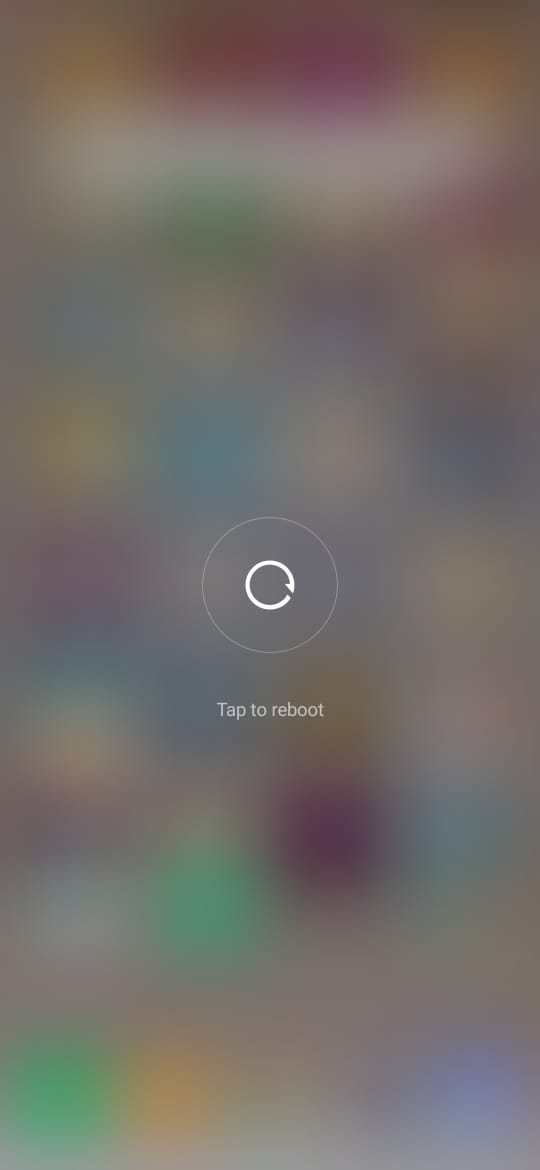
Relacionado → 5 aplicaciones únicas de iniciador de Android
Borrar el caché de la aplicación Launcher
A menudo, simplemente borrar el caché de su aplicación de inicio puede solucionar algunos problemas graves que se encuentran debajo. Siga estos pasos para borrar el caché de su aplicación de inicio.
Paso 1: abra el Configuraciones aplicación en su teléfono.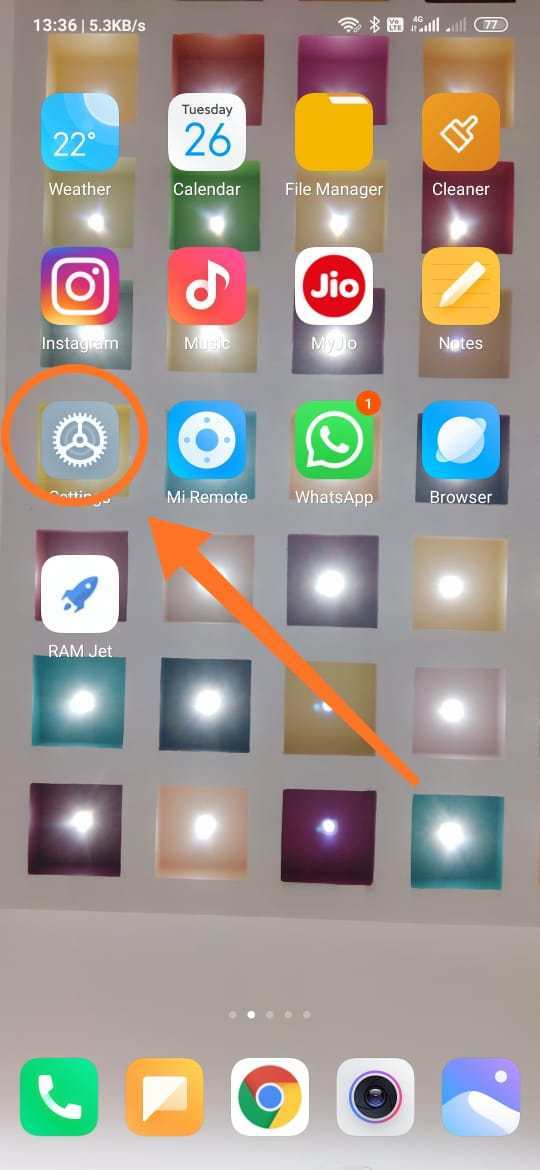
Paso 2: busque y toque el Aplicaciones menú.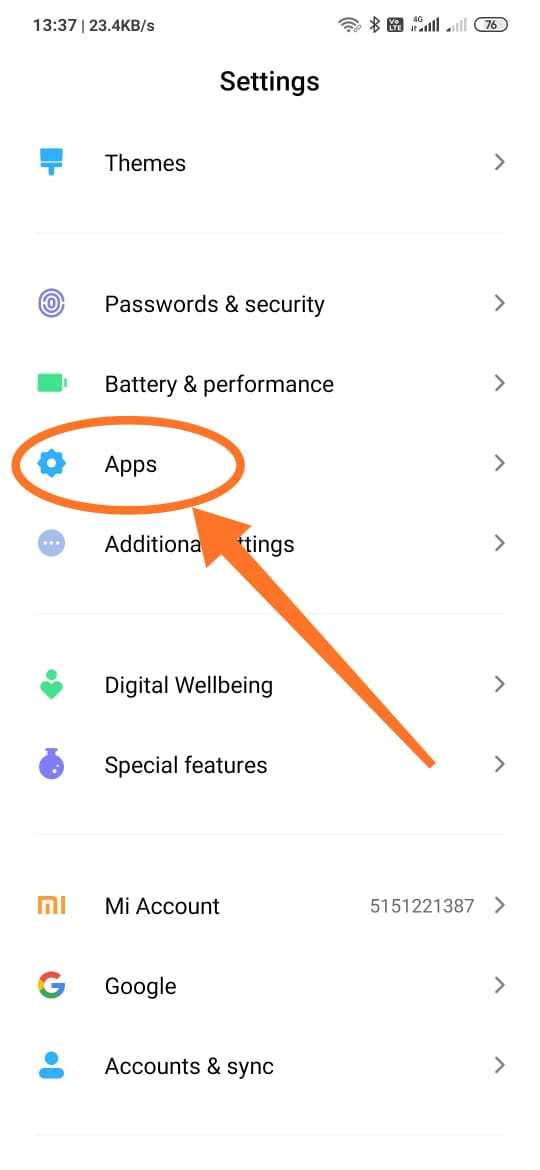
Paso 3: Ubique y toque el Aplicación de inicio. 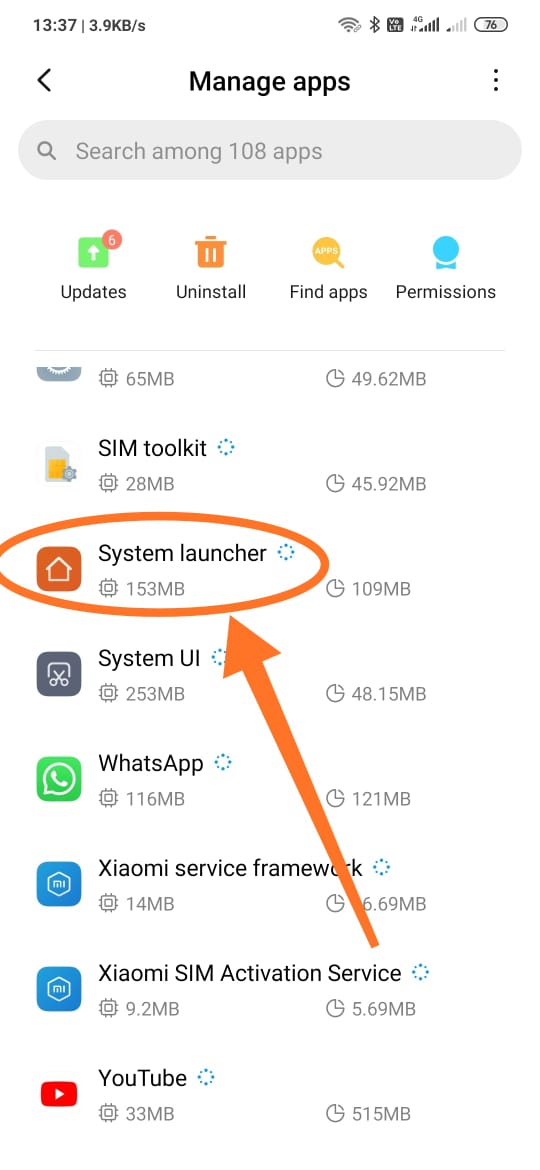
Paso 4: toca el Borrar datos opción (la captura de pantalla a continuación proviene de un teléfono Xiaomi. En su dispositivo, es posible que deba tocar ‘Almacenamiento y caché‘opción para obtener el Limpiar cache opción).
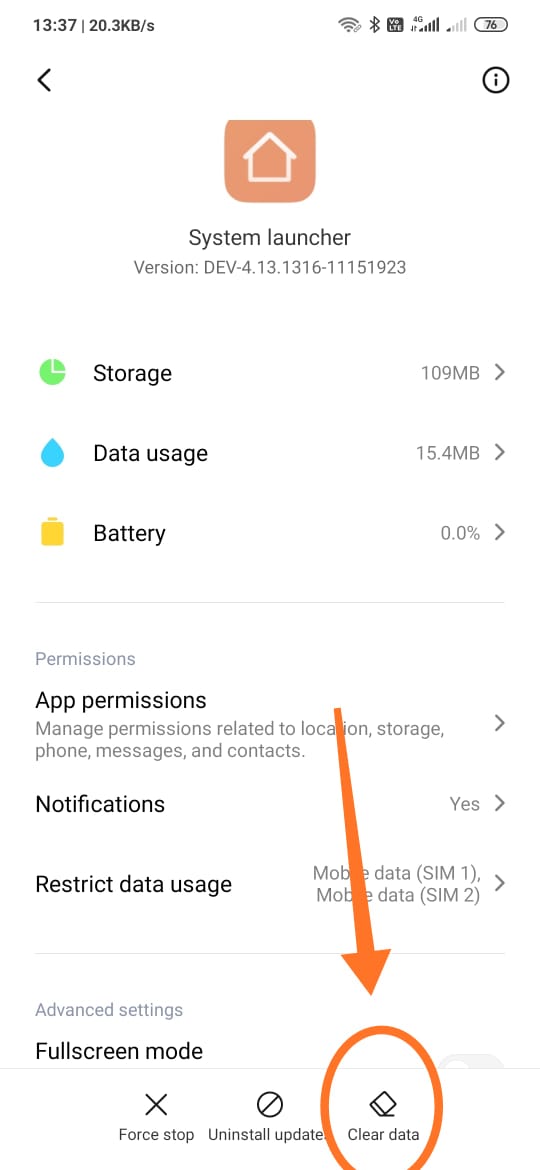 Paso 5: toca el Limpiar cache opción. Esto borrará el caché de la aplicación, en este caso, la aplicación Launcher.
Paso 5: toca el Limpiar cache opción. Esto borrará el caché de la aplicación, en este caso, la aplicación Launcher.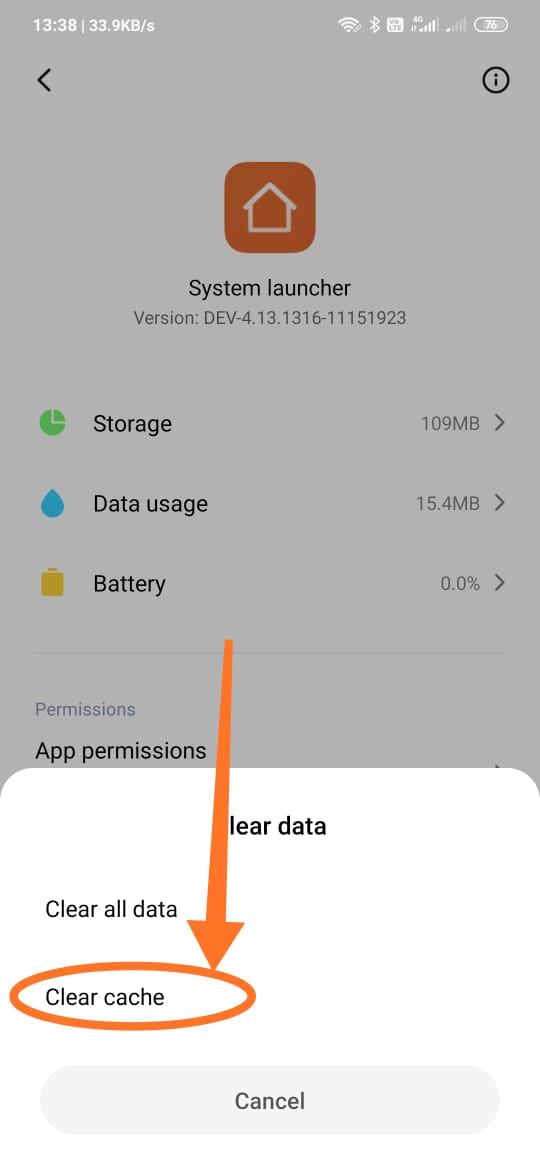
Relacionado: Clones de Pixel Launcher
Borrar los datos de la aplicación Launcher
El proceso de borrar los datos de la aplicación es idéntico al que discutimos anteriormente. La única diferencia es que debe tocar la opción ‘Borrar datos’ ahora en lugar de la opción ‘Borrar caché’.
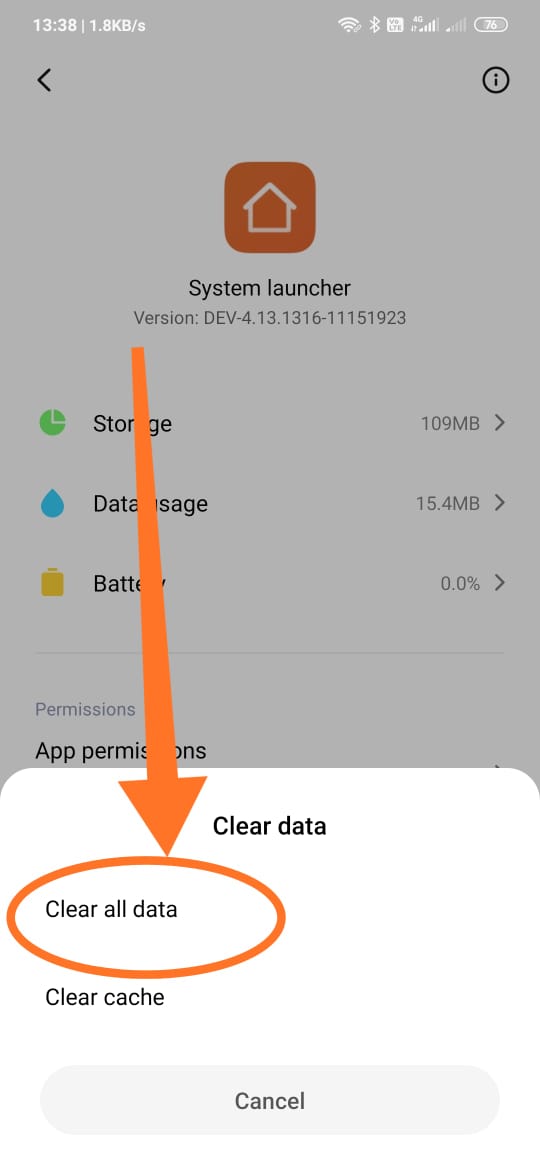
Nota: Al elegir esta opción “Todos los datos”, acepta eliminar todo de su dispositivo, incluidos los archivos, la configuración y las cuentas.
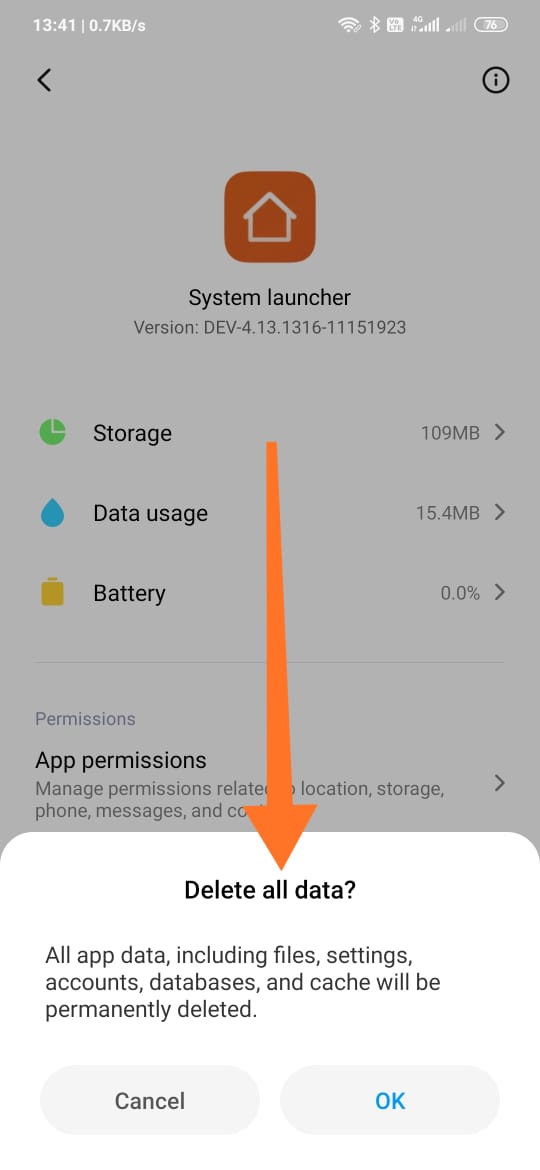
Desinstalar el nuevo lanzador
Si ha instalado un lanzador del mercado de accesorios, no fuera de Play Store, para personalizar la interfaz de usuario de su teléfono, existe la posibilidad de que tenga dificultades para trabajar en su dispositivo debido a problemas de compatibilidad.
El nuevo lanzador también podría tener errores o podría resultar ser una aplicación maliciosa que está causando un mal funcionamiento del sistema, lo que lleva a bloqueos aleatorios. Simplemente desinstale el nuevo lanzador para ayudar a que su dispositivo recupere la cordura.
Relacionado → Obtenga el feed de Google Discover en OnePlus 7 Pro
Instalar un lanzador nuevo
Hay varios lanzadores que tienen una interfaz de usuario simple y nítida y pueden ejecutarse sin problemas en su teléfono inteligente Android. Aquí están algunas grandes lanzadores para su teléfono, que, creemos, solo tendría un efecto positivo en su dispositivo, al tiempo que agrega toneladas de funciones interesantes.
PD: Antes de continuar, desinstale el lanzador que tenía.
Relacionado: ¿Cómo configurar otro lanzador?
Restablecimiento de fábrica de su teléfono
Si no ha tenido suerte con los métodos enumerados anteriormente, lamentablemente le queda una opción desgarradora: restablecimiento de fábrica. El restablecimiento de fábrica restaurará su teléfono al estado en el que lo encontró, justo después de iniciarlo por primera vez. Antes de hacer un restablecimiento de fábrica de su teléfono, debe saber que borra todos los datos del teléfono. Por lo tanto, asegúrese de hacer una copia de seguridad de todos sus datos antes de continuar. Aquí hay algo de ayuda para hacer una copia de seguridad de su teléfono Android:
Para restablecer su teléfono de fábrica, siga estos pasos:
Paso 1: Abra la aplicación Configuración en su teléfono.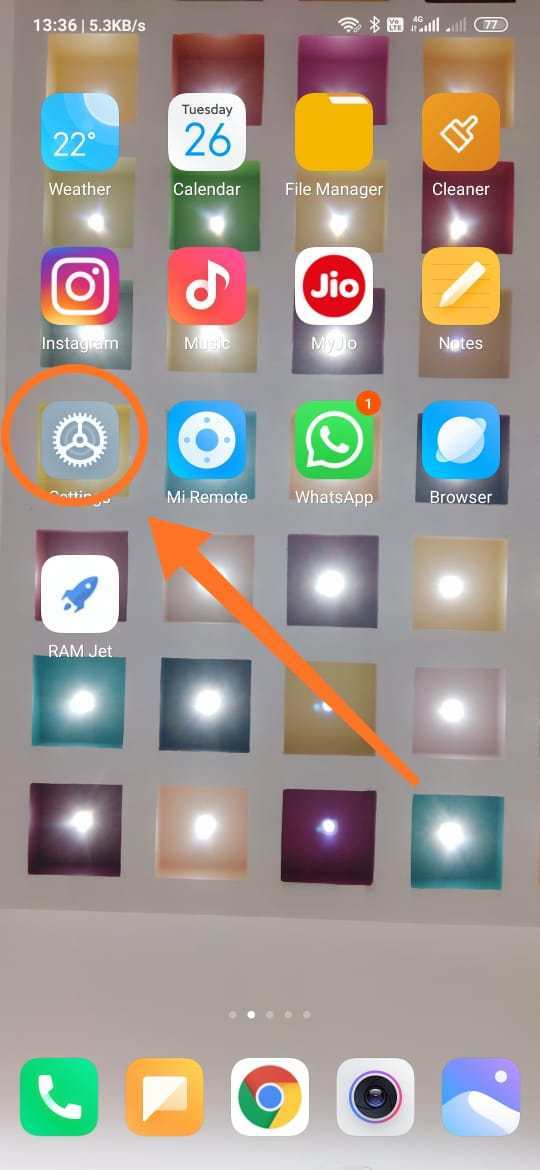
Paso 2: toca la barra de búsqueda en la parte superior y busca Restablecer.
Paso 3: Encuentra la opción de copia de seguridad y restablecimiento y tócala.
Paso 4: toca el borrar todos los datos (restablecimiento de fábrica).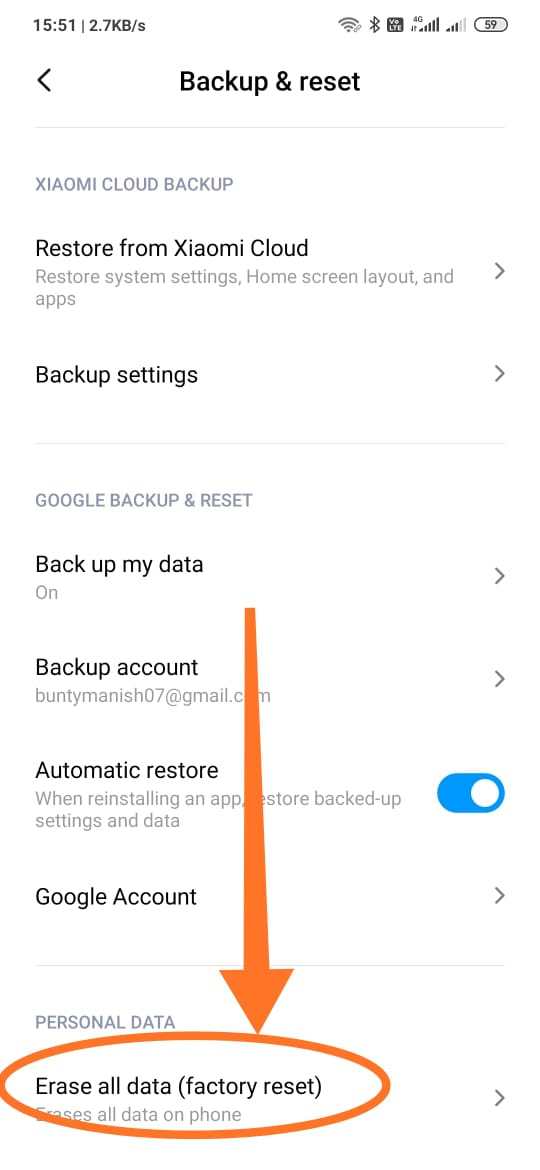
Paso 5: toca el Reiniciar telefono e ingrese el PIN o patrón para confirmar la acción Restablecer y su teléfono se restablecerá. Al finalizar, se reiniciará.
También puede restablecer su teléfono de fábrica accediendo al menú de inicio.
Relacionado:
